Hace unos dias migre de servidor y la verdad es que las imagenes que uso para completar los post fueron las culpables de la ralentización del cambio, casi todas la imagenes que incorpora el Blog son capturas de pantalla, he estado mirando y todas son en formato PNG por defecto, hay una forma de cambiar el formato a otro para que pesen menos, en mi caso lo voy a cambiar a jpg.
Para cambiar el formato de la captura de pantalla en tu Mac debes de hacer lo siguiente, abre le Terminal y teclea, debes de sustituir FORMATO por el desees usar en tus capturas.
defaults write com.apple.screencapture type FORMATO
En mi caso escribiré defaults write com.apple.screencapture type PNG, das a enter y ahora cada captura de pantalla que realices será en PNG.
Puedes aplicar este script a los siguientes formatos., ademas de PNG y jpeg , a PDF, TIF ,GIF, BMP Y TGA.
Espero que con el cambio de formato en la captura de pantalla el Blog vaya mas deprisa.

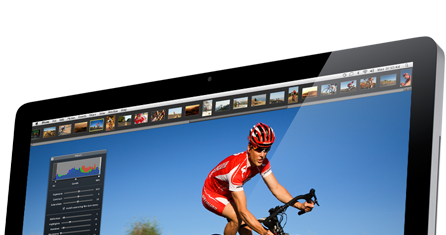

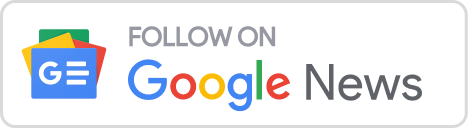

no funciona. ya lo probé y sigue sacando PNG
@Shebo, reinica el Mac y te funcionara, a mi me paso lo mismo, se me ha olvidado puntualizarlo en el post, saludos
yo lo probé y ahora no me deja hacerlas 🙁
me da este error: «NO SE HA PODIDO GUARDAR LA CAPTURA DE PANTALLA- IMPOSIBLE CREAR CADENA DE TIPO»
@caro, este post lo hice cuando OSX Lion y no tuve ningún problema, restaura la copai de time machine que tengas anterior a este movimiento o intenta solucionarlo reparando permisos, saludos.
existe alguna manera para hacer que cambie el nombre que da por default a la impresion de pantalla? gracias
>xavier garcia, no conozco ninguna, seguro que hay alguna forma de hacerlo en el terminal, si averiguo si es posible te lo comento, saludos.